ユーザーズガイド MSI WIND TOP AE1920 V1.0
Lastmanualsはユーザー主導型のハードウエア及びソフトウエアのマニュアル(ユーザーガイド・マニュアル・クイックスタート・技術情報など)を共有・保存・検索サービスを提供します。 製品を購入する前に必ずユーザーガイドを読みましょう!!!
もしこの書類があなたがお探しの取扱説明書・マニュアル・機能説明・回路図の場合は、今すぐダウンロード。Lastmanualsでは手軽に早くMSI WIND TOP AE1920のユーザマニュアルを入手できます。 MSI WIND TOP AE1920のユーザーガイドがあなたのお役に立てばと思っています。
MSI WIND TOP AE1920のユーザーガイドをLastmanualsがお手伝いします。

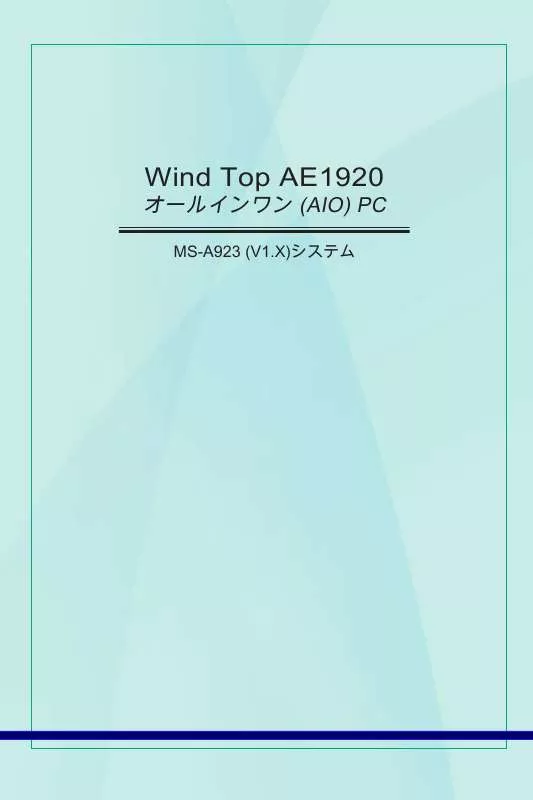
この製品に関連したマニュアルもダウンロードできます。
 MSI WIND TOP AE1920 V1.0 (13888 ko)
MSI WIND TOP AE1920 V1.0 (13888 ko)
マニュアル抽象的: マニュアル MSI WIND TOP AE1920V1.0
詳しい操作方法はユーザーガイドに記載されています。
[. . . ] (German) (Deutsch) Gemäß der Richtlinie 2002/96/EG über Elektro- und Elektronik-Altgeräte dürfen Elektro- und Elektronik-Altgeräte nicht mehr als kommunale Abfälle entsorgt werden, die sich auf 13. August, 2005 wirken. Und der Hersteller von bedeckt Elektronik-Altgeräte gesetzlich zur gebrachten Produkte am Ende seines Baruchbarkeitsdauer zurückzunehmen. (Spanish) (Español) Bajo la directiva 2002/96/EC de la Unión Europea en materia de desechos y/o equipos electrónicos, con fecha de rigor desde el 13 de agosto de 2005, los productos clasificados como “eléctricos y equipos electrónicos” no pueden ser depositados en los contenedores habituales de su municipio, los fabricantes de equipos electrónicos, están obligados a hacerse cargo de dichos productos al termino de su período de vida. (Italian) (Italiano) In base alla Direttiva dell’Unione Europea (EU) sullo Smaltimento dei Materiali Elettrici ed Elettronici, Direttiva 2002/96/EC in vigore dal 13 Agosto 2005, prodotti appartenenti alla categoria dei Materiali Elettrici ed Elettronici non possono più essere eliminati come rifiuti municipali: i produttori di detti materiali saranno obbligati a ritirare ogni prodotto alla fine del suo ciclo di vita. [. . . ] スタンドを引き出し、LCDディスプレイを14度~24度に傾けて、お 好みの角度にします。これによって、目や筋肉の疲労を低減しま す。 0º 14º 0º 24º
2-6
MS-A923
周辺機器の接続
背面パネルのI/O (入出力)ポートには周辺機器を接続できます。以下の機器の一 覧はあくまで参考用です。
USBデバイスの接続
AIO PCにはUSBポートがあり、マウス、キーボード、デジタルカメラ、Webカ メラ、プリンタ、外部光学ストレージデバイスなどの各種のUSBデバイスを接 続できます。これらのデバイスを接続するには、必要に応じて各デバイスのド ライバをインストールしてから、AIO PCにデバイスを接続します。AIO PCに は取り付けられたUSBデバイスの自動検出機能があります。デバイスが検出さ れない場合は、[スタート] メニュー→ [コントロールパネル] → [ハードウェアの 追加]で手動でUSBデバイスを有効にし、追加します。
2-7
▍ 使用の手引き
通信デバイスの接続
有線 LAN
AIO PCのRJ-45コネクタを使用すると、ハブ、スイッチ、ゲートウェイなどの LANデバイスを接続してネットワーク接続を確立することができます。 LAN接続の詳細な説明や手順については、MISの担当者またはネットワーク管 理者にお問い合わせください。
2-8
MS-A923
ワイヤレスLAN (オプション)
AIO PCにワイヤレスLANモジュールがあり、ワイヤレスLAN用の標準のIEEE 802. 11テクノロジーにより高速データ伝送を行うことができます。これによ り、ネットワークに接続したまま広い範囲を移動することができるようになり ます。 64ビットまたは128ビットのWEP暗号化技術とWi-Fiアクセス保護機能によ り、オプションの組み込みワイヤレスLANを使用して、より効果的かつ安全な ワイヤレス通信を行うことができます。 ワイヤレスLAN接続の詳細な説明や手順については、MISの担当者またはネッ トワーク管理者にお問い合わせください。
2-9
▍ 使用の手引き
電源の接続
AC電源の接続
ステップ 1. パッケージを開き、AC/ DCアダプターとAC電源コードを取り出し ます。 ステップ 2. AC/ DCアダプターとAC電源コードを取り付けます。 ステップ 3. アダプタのDCの端部をAIO PCに差し込み、AC電源コードのオス 側の端部をコンセントに差し込みます。
注意
安全のために、先にAC/DC電源アダプタをAIO PCに接続して、その後AC電源 コードをコンセントに接続してください。
AC電源の切断
ステップ 4. まず、コンセントからAC電源コードを抜きます。 ステップ 5. AIO PCからコネクタを抜きます。 ステップ 6. AC電源コードとAC/ DCアダプタを取り外します。
注意
AC電源コードを取り外す場合は、コードのコネクタ部分を持つようにしてくだ さい。絶対にコードを直接引っ張らないでください。
2 3 1
5
4
2-10
6
第3章
システムの操作
この章では、システム起動の設定、復元ディスクの作成、ネッ トワーク接続、SRS Premium Soundなどのシステムの操作に 関する基本的な情報について説明します。
注意
• 致命的なディスク障害などの事故が発生した場合に備えて、 バックアップソリューションとしてシステム復元ディスクを 作成することを強く推奨します。 • すべての情報は予告なしに変更される場合があります。
▍ システムの操作
初めてのシステム起動セットアップ
初めてお使いになる際には、次のステップに従って、Wind TopシリーズAIO PCの使用を開始します。起動セットアップには約30分掛かります。 ステップ 1. Windowsセットアップが開始します。Windowsセットアップが進捗 状況の読み込みを完了するまで待ってください。 ステップ 2. オペレーティングシステムの言語を選択し、[Next](次へ)をクリッ クして続行します。 ステップ 3. 必要に応じて[Country or region](国または地域)、[Time and currency] (時刻と通貨)、[Keyboard layout](キーボードのレイアウト)の設定を 選択します。[Next](次へ)をクリックして次へ進みます。 ステップ 4. 自分のアカウントのユーザー名を選択し、ネットワーク上で区別す るために自分のコンピュータに名前を付けます。[Next](次へ)をク リックして次へ進みます。 ステップ 5. 自分のアカウントにパスワードを設定して、望ましくないユーザー からユーザーアカウントを保護します。(パスワードを設定しない 場合は、このフィールドは空欄のままにします。)[Next](次へ)をク リックして次へ進みます。 ステップ 6. ライセンス条項を読みます。[I accept the licence terms](ライセン ス条項に同意します)ボックスをオンにして[Next](次へ)をクリック し、次に進みます。 ステップ 7. [Help protect your computer and improve Windows automatically] (ご使用のコンピュータを保護して、Windowsを自動的に改善する よう設定してください)で[Use recommended settings](推奨設定を 使用します)を選択します。 ステップ 8. 時刻と日付の設定を確認します。[Next](次へ)をクリックして次へ 進みます。 ステップ 9. 提供された無線LANリストから加入する無線ネットワークを選択 します。[Next](次へ)をクリックして次へ進みます。[Skip](スキッ プ)をクリックして、このステップをスキップし、後で無線LANを 設定することもできます。 ステップ 10. 次にアンチウィルスソフト画面が表示されます。[Agree](同意)を クリックして、使用許諾契約の条件を承認し、アンチウィルスソ フトを有効にします。もしくは、[No, I do not want to protect my PC. ](いいえ。PCを保護したくありません。)を選択して、アンチ ウィルスソフトを有効にしないで進みます。 ステップ 11. [ Software Installation Menu](ソフトウェアのインストールメニュ ー)が表示されます。[Install](インストール)をクリックして次へ進 みます。 ステップ 12. ソ フトウェアがインストールされます。ソフトウェアのインスト ール中はコンピュータの電源を切らないでください。プログレス バーの読み込みが完了したら、[Finish](完了)をクリックして次に 進みます。 ステップ 13. シ ステムがWindows 7 OSを起動し、個人用設定を適用します。個 人用設定の終了後、AIO PCを使用する準備ができます。どうぞお 楽しみください。 3-2
MS-A923
システム復元ディスクの作成
最初に使用する際、致命的なディスク障害などの事故が発生した場合に備え て、バックアップソリューションとしてシステム復元ディスクを作成すること を強く推奨します。次へ進む前に、システム起動セットアップが完了している ことを確認して、次の手順を行ないます。 ステップ 1. デスクトップ上の[BurnRecovery] アイコンをダブルクリックし て、Recovery Disc Creation Toolを起動します。オペレーティング システムが復元ファイルを作成するのにしばらく時間が掛かる場合 があることに注意してください。
ステップ 2. [Next](次へ)をクリックして、復元ディスクのイメージ作成を開 始します。
3-3
▍ システムの操作
ステップ 3. [. . . ] システム復元機能を使用すると、システムを既定の設定に復元できます。 [OK](OK)を押して、確定します。
6. 再確認し[OK](OK)を押して、システム復元機能を開始します。もしくは、 [Cancel](キャンセル)を押して停止します。
3-26
MS-A923
7. システム復元機能は現在進行中です。
8. 次のメッセージは、システムが適切に復元されたことを示しています。 [OK]を押し、システムを再起動して、通常通りWindowsのオペレーティ ングシステムにアクセスします。
復元ディスクによるシステムの復元 ご使用のシステムに光学ディスクドライブか外部の光学ディスクドライブが ある場合、以前作成した復元ディスクでシステム復元機能を実行することが できます。 続行するには下記の指示に従います。 1. 復元ディスクを光学ディスクドライブに挿入し、電源ボタンを押して、シ ステムを再起動します。 2. [. . . ]
MSI WIND TOP AE1920ダウンロード上のご注意
Lastmanualsはユーザー主導型のハードウエア及びソフトウエアのマニュアル(ユーザーガイド・マニュアル・クイックスタート・技術情報など)を共有・保存・検索サービスを提供します。
お探しの書類がなかったり、不完全だったり、言語が違ったり、モデル名や言語が説明と違う場合など、いかなる場合でもLastmanualsはその責を負いません。またLastmanualsは翻訳のサービスもしていません。
規約に同意して「マニュアルをダウンロード」をクリックすればMSI WIND TOP AE1920のマニュアルのダウンロードが開始されます。
